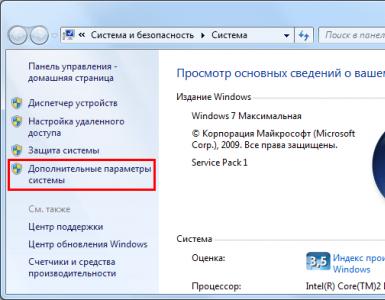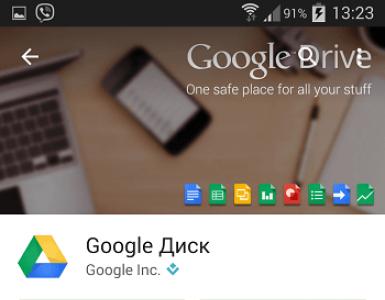Хранилище системных настроек 1с. Очистка хранилища настроек пользователей
Назначение объекта конфигурации «Хранилище настроек» понятно из названия — хранить различные пользовательские настройки. Область применения данного объекта широка — в любой, хоть сколь-нибудь серьезной конфигурации требуется хранить какие-либо пользовательские настройки.
Для удобства программистов в каждой конфигурации существует несколько стандартных хранилищ настроек, кроме этого есть возможность создать столько дополнительных хранилищ настроек, сколько будет нужно.
Сначала разберемся со стандартными хранилищами настроек, которые присутствуют в любой конфигурации 1С начиная с версии 8.2.
Стандартные хранилища настроек
Итак, по умолчанию, в конфигурации имеются следующие хранилища настроек:
- ХранилищеВариантовОтчетов — для доступа к настройкам вариантов отчетов.
- ХранилищеПользовательскихНастроекОтчетов — для доступа к пользовательским настройкам отчетов.
- ХранилищеНастроекДанныхФорм — для доступа к пользовательским настройкам данных форм.
- ХранилищеОбщихНастроек — для доступа к общим настройкам.
- ХранилищеСистемныхНастроек — для доступа к системным настройкам.
- ХранилищеПользовательскихНастроекДинамическихСписков — для доступа к пользовательским настройкам динамических списков.
К каждому из этих хранилищ можно обратиться как к свойству глобального контекста.
Стандартные хранилище программист может использовать для своих нужд, сохраняя различные настройки в разрезе пользователя, объекта и самой настройки.
Для работы с хранилищами настроек (как со стандартными, так и с добавленными программистом) используются следующие методы.
Запись и получение настройки:
ХранилищеОбщихНастроек.Сохранить(НазваниеОбъекта, НазваниеНастройки, ЗначениеНастройки, ОписаниеНастройки, ИмяПользователя); ЗначениеНастройки = ХранилищеОбщихНастроек.Загрузить(НазваниеОбъекта, НазваниеНастройки, ОписаниеНастройки, ИмяПользователя);
Удаление лишней/ненужной настройки:
ХранилищеОбщихНастроек.Удалить(НазваниеОбъекта, НазваниеНастройки, ИмяПользователя);
Получение списка настроек:
СписокЗначенийНастроек = ХранилищеОбщихНастроек.ПолучитьСписок(ИмяОбъекта, ИмяПользователя);
Параметры «НазваниеОбъекта», «НазваниеНастройки» и «ИмяПользователя» должны строковой тип.
В базе данных, все настройки хранятся в отдельно таблице.
Хранилища настроек создаваемые программистом
Теперь поговорим о тех хранилищах настроек, что создаются программистом. Вообще, программист ничем не ограничен в своем желании создать новое хранилище настроек, но обычно отдельные хранилища настроек создают по следующим причинам:
- необходимо перемещение настроек между базами данных;
- необходим ссылочный контроль при хранении настроек;
- требуется особая структура настроек 1С.
Хранилища настроек добавляют в соответствующем разделе конфигурации.
Ключевой особенностью хранилищ настроек, созданных программистом является необходимость ручной реализации методов записи и получения значений (Сохранить() и Загрузить()). В этих методах программист должен описать сохранение (в регистры сведений, файлы, справочники и тд.) и загрузку настроек при помощи встроенного языка.
В остальном же, принципы работы с созданным хранилищем практически не отличается от работы со стандартными хранилищами настроек.
Доступ к созданному хранилищу можно получить таким образом:
ХранилищаНастроек.НазваниеХранилища.Загрузить();
Кроме этого, созданными хранилищами можно заменять стандартные в различных объектах конфигурации и в самой конфигурации.

Управляемые формы имеют два свойства:
- Автоматическое сохранение данных — если выбрано значение «Использовать», то данные будут сохраняться автоматически в стандартное хранилище настроек данных форм;
- Сохранение данных в настройках — если выбрано значение «Использовать список», то в окне реквизитов формы появится столбец «Сохранение», с помощью которого можно указать какие реквизиты формы должны сохраняться, а также появиться возможность выбрать хранилище настроек для этих данных.

На этом все, надеюсь данная статья Вам помогла.
Сохранение пользовательских настроек — достаточно важный момент в любой информационной системе, ведь иногда на настройку определенного функционала уходит большое количество времени и сил.
Специально для этого в платформе 1С были созданы 2 объекта — стандартные общие хранилища и хранилища настроек 1С, созданные разработчиком на стадии разработки конфигурации.
Данная функция появилась вместе с платформой 1С версии 8.2. Она позволяет сохранить любые данные настроек в разрезе объекта, определенной , пользователя.
- Записать настройки можно при помощи метода ХранилищеОбщихНастроек.Сохранить ().
- Потом для прочтения нужно использовать ХранилищеОбщихНастроек.Загрузить () с теми же параметрами.
- Если настройка стала не актуальной, её можно удалить методом ХранилищеОбщихНастроек.Удалить ().
- Также в разрезе объекта можно получить список сохраненных настроек с помощью метода ХранилищеОбщихНастроек.ПолучитьСписок ().
Получите 267 видеоуроков по 1С бесплатно:
Сохраненные настройки хранятся в отдельной сводной таблице БД.
Хранилище настроек, создаваемое в конфигураторе
Хранилище настроек может создать и сам разработчик в конфигураторе 1С:

Вместо стандартных хранилищ можно назначить хранилище, созданное разработчиком. Эта настройка производится в палитре свойств конфигурации:

Создание своих настроек может понадобиться в том случае, если:
- необходима миграции настроек между базами данных;
- необходим ссылочный контроль данных настроек.
Использование хранилищ настроек в отчетах и обработках 1С
Уважаемые читатели, сегодня мы с вами полностью разберём вопрос о том, как работать с юзерами в программе 1С, а именно:
- Где хранятся пользователи
- Как добавить нового
- Как их удалить
Как понятно из блока выше, прежде чем вы узнаете, как в 1С добавить пользователя или удалить того, кто завис, например, нужно узнать, где их, собственно, искать. Не переживайте, много времени это не отнимет, тем более, что уже через это место вы и будете совершать остальные операции.
Приступим:
- Запустите программу 1С с помощью ярлыка на рабочем столе или любого другого способа.
- В открывшемся окне нужно будет нажать сначала на пункт «Зарплата и управление персоналом» (если вы собираетесь работать с этой базой), затем на кнопку «Конфигуратор» в правом блоке, чтобы запустить 1С в режиме конфигурирования .
- Итак, у нас открывается конфигуратор. Теперь нам нужно будет добавить юзеров и установить им необходимые права. Для этого мы заходим в меню «Администрирование». и выбираем пункт «Пользователи».
- Вот мы и нашли то самое место, которое нам нужно было. Теперь можно приступить к дальнейшим действиям.
Как добавить нового?

Как из 1С выкинуть пользователя?
Стоит отметить, что удалить юзера в 1С может только администратор, который и добавил его. То есть, если из рассмотренного выше примера кадровик захочет кого-то удалить, то он не сможет этого сделать.

Поэтому, если вы не являетесь администратором, то стоит обратиться как раз к нему. Если же вы являетесь им, то следуйте этим простым действиям:
- Зайдите в меню «Администрирование» , затем запустите пункт «Поддержка и обслуживание».
- Выберите пункт «Активные пользователи» и нажмите левой кнопкой мыши по нужному.
- Далее, в верхнем блоке меню нажмите на кнопку «Завершить сеанс».
- Аналогичные действия можно выполнить и с помощью административной панели сервера. В левой ветке вкладок нажмите на пункт «Сеансы», затем в правом блоке жмём правой кнопкой мыши по нужному юзеру и кликаем по пункту «Удалить». Готово! Вы смогли удалить пользователя в 1С.
Заключение
Отправить эту статью на мою почту
Очень удобно, что отчеты в программах 1С можно настраивать "под себя" практически как угодно, причем с этим может справиться любой пользователь, которому нужно просто в настройках отчета указать нужные показатели, дополнительные столбцы, сортировки, итоги и т.п. Но каждый раз это делать - очень утомительно, особенно если вы этим отчетом пользуетесь часто. Для того что бы Вам работать было легче, фирма "1С" создала возможность сохранения настроек отчета, причем у одного отчета может быть много различных вариантов настроек, им можно задавать любые названия, например, "Отчет для руководства" или "Оперативный отчет для меня"...
Для того чтобы сохранить настройку отчета в 1С в обычных формах , например, 1с торговля 8 редакции 10.3 или 1с бухгалтерия 8 редакции 2.0, нужно отрыть сам отчет, далее настроить его показатели, колонки, сортировку, так как Вам удобно. Сформируйте отчет, убедитесь, что он отображается так как вам нужно.

В открывшемся окне нажмите по кнопке "Добавить" и укажите наименование отчета, по умолчанию, наименование будет "Основная", установите флаги "Открывать" - если желаете, что эта настройка автоматически применялась при открытии отчета, и установите флаг "Сохранять" - если желаете, чтобы если при текущей настройке, вы что-то измените в настройте отчета, например, добавите новый столбец, то при этом флаге эти изменения автоматически запишутся в настройку, т.е. не нужно будет еще раз сохранять настройку.
В этом же окне вы можете удалить не нужные настройки.
Если Вы не устанавливали флаг "Открывать" или вам нужно применить другую настройку, то Вам необходимо будет применять нужную настройку вручную, для этого, в отчете нажмите "Действия" - "Восстановить настройку..." (или воспользуйтесь специальной пиктограммой на панели инструментов как показано на рисунке ниже) и выберите нужную настройку:

При восстановление настройки вы можете выбрать настройку другого пользователя 1с, например, если у вашего сотрудника нужный вам отчет отображается именно так как в надо, то не обязательно изобретать велосипед заново, просто нажмите на кнопку "Настройки всех пользователей" и выберите нужную настройку от нужно пользователя.
О там как сохранять и восстанавливать настройки отчетов в управляемых формах 1с - читайте в следующих статьях.
Не секрет, что периодически, в 1С нужно чистить настройки пользователей!
т.к. в процессе обновления программы или доработки нового функционала, форма документа, отчета меняется и старые сохраненные настройки могут неверно отображаться с новым интерфейсом. Чтобы это исправить - нужно очистить старые настройки и сохранить по новой.
Тут же хранятся настройки печатных форм документов, если документ не печатается из 1С или печатается криво, то нужно очистить настройки 1C .
Обработка очистки настроек пользователя работает в 2-х режимах:
1. Выбираете пользователя - нажимаете Очистить ВСЕ настройки пользователя - у выбранного пользователя будет очищены все старые настройки, и программу будет работать и отображаться так, как это было заложено разработчиками. Этот способ помогает избавиться от проблем кроивого отображения форм в 1С.
2. Выборочно - Нажмите Получить настройки всех пользователей - отметьте галочками то - что нужно удалить и нажмите Удалить помеченные. Данный способ позволяет удалить только те настройки, которые вы считаете проблемными или не нужными.